

.jpg)
こんにちは、りゅーじんです。
今回は、Wi-FiとBluetoothの電波干渉について解説していきます。
今回の内容
- Wi-FiとBluetoothの関係性
- Wi-FiとBluetoothが干渉するとどうなる?
- Wi-FiとBluetoothが干渉しないようにするには?
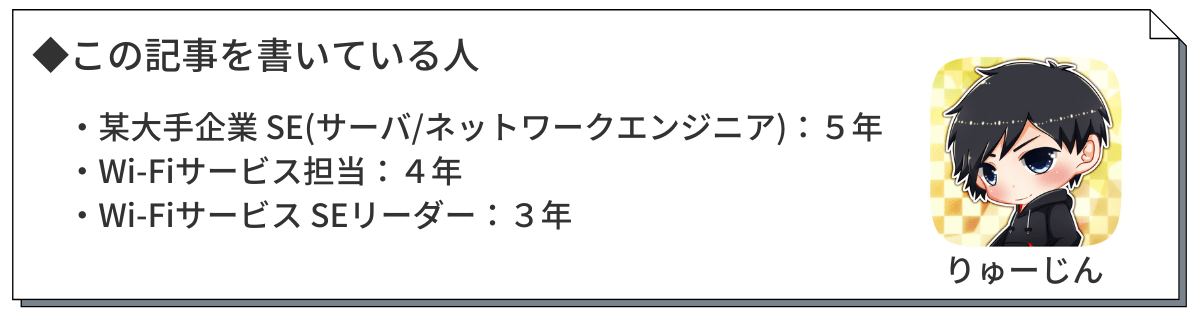
Wi-FiとBluetoothの関係性

Wi-FiとBluetoothはどちらも電波なので、干渉する可能性があります。また、Wi-Fiの周波数とBluetoothの周波数が同じ場合もあることから干渉しやすいです。
上記のような事象が発生した場合は、電波干渉が起きている可能性が高いです。
少し詳しく解説します。
Wi-FiとBluetoothが干渉したら起きる現象

事例を少し詳しく解説します。
特にわかる方は、次項で"Wi-FiとBluetoothが干渉しないようにするには?"をお伝えしますので、読み飛ばして結構です。
Wi-FiやBluetoothが接続できない
干渉が強すぎる場合、いつも繋がっているWi-Fiと繋ぐことができなくなります。また、新しく繋ごうと思っても、なかなか繋ぎたいWi-Fiが表示されなかったりします。
自分の端末のWi-Fiがいつの間にか途切れていたということもあるかと思います。
また、Bluetoothも同様です。オーディオ機器となかなか繋がらないといった現象が起こります。
Wi-FiやBluetoothが通信が途切れやすくなる
ライブ動画を見ているとカクカクしたり、途中途中で動画を読み込んでいる動作をしているときは、通信が不安定で途切れていると言えるでしょう。
オーディオ機器の音楽が途切れ途切れになってしまう。といった状況はBluetoothの通信が途切れています。
途切れているので電波の通信が繋がっているかと思われますが、実際には途切れ途切れになっているのが現状です。
Wi-FiやBluetoothの通信が遅くなる
動画の読み込みが遅かったり、LINEなどが通知が来ているのに開いてみると新規トークがないといった場合は、通信が遅くなっています。
いつも使っている時に比べ、明らかに遅く(重く)感じる場合もBluetoothの電波と干渉している可能性があります。
繋がっているが故に気づきにくいかと思います。しかし、最近は動画やゲームなどWi-Fiを使う場面が増えてきたので、「遅いな?」と感じたら干渉しているかもしれません。
Wi-FiとBluetoothが干渉したときの対策法


.jpg)
Wi-FiとBluetoothが干渉したときの対策法をお伝えします。
もちろん、買い替えるという手段もありますが、ただ買い替えても同じことの繰り返しになってしまいます。
すぐ無料できる対策も含め解説します。
それでは解説していきます。
接続するWi-Fiの周波数を2.4Ghzから5Ghzに変更する
接続するWi-Fiの周波数を切り替えます。といっても、「技術的な言葉でよくわからない。本当に無料なの?」と思っているかと思います。
Wi-Fiルーターは2種類の電波を出している事が多いです。
お使いのWi-Fiは、"〇〇-G"や"〇〇-A"のような表記になっていませんか。
この末尾が"-G"や"-A"というのは、Wi-Fiの周波数を表しています。
"-G"は2.4Ghzを表しており、"-A"は5Ghzを表しております。
"-G"(2.4Ghz)はBluetoothとチャネルが同じなので干渉しやすいという特徴があります。
そのため、"-G"の電波のWi-Fiを使って干渉を感じていた人は"-A"の方に繋ぎ直すことで電波干渉が解消される可能性があります。
"-G"と"-A"の特徴は他にもありますが長くなってしまうので今回は割愛します。
以下の記事で詳しく解説していますので、読むことで、Wi-Fiをさらにより良く使えるようになると思います。
Wi-Fiルーターの再起動を行う
Wi-Fiルーターを再起動することで事象が解決されることもあります。
というのも、Wi-Fiルーターの機種によっては干渉しないようなチャネルを選んで電波を出すことができる機種もあるからです。
簡単にできるので、Wi-FiやBluetoothのパフォーマンスが気になった際は、一度Wi-Fiルーターを再起動させてみましょう。
再起動なので、LANケーブルの抜き差しではなく、コンセントの抜き差しになります。
USB3.0を取り外す
USB3.0は2.4Ghz(Wi-FiやBluetooth)と干渉するノイズを発すると言われています。
USBすべてのデバイスではなく、3.0の規格のみになります。
PCにUSB3.0のデバイスを色々差している方は、取り外すことによって電波干渉が解消されるようになるかと思います。
接続したい機器同士を近づける
Wi-FiもBluetoothも接続したい機器が離れていると繋がりにくくなります。
特にWi-Fiルーターは、Bluetoothの機器に比べると設置場所を変えるなどして近づけることができます。
また、電子レンジからは、2.4Ghzと同じチャネルの電波が出ています。電子レンジから離れたところにWi-Fiルーターを置くようにしましょう。
機器同士を近づけたり、設置場所を変えるなどをすることで電波干渉を防ぐことができます。
Wi-FiまたはBluetoothを無効にする
不要なWi-FiルーターやBluetoothの機器を無効にしましょう。
使っていなくても電波を発していると干渉する原因となってしまします。
PC周り、家電など、使っていないものは、Wi-FiやBluetoothの機能を無効にして干渉を防ぎましょう。
Wi-Fiルーターを買い換える
Wi-Fiルーターを買い替えるので、無料ではなく、有料の対策法になってしまいます。
とはいえ、買い替えたら必ず干渉が直るわけではありません。古い機種だと、Wi-Fiを飛ばせるチャネルが少なく、また干渉してしまう恐れがあります。
そのことから、買い替える際は、極力新しいWi-Fiルーターにしましょう。
「最新だと高くなっちゃうよね・・・」と思われる方いると思います。しかし、また、干渉して使えないということを避けるには最新の機種を買うにこしたことはありません。
まとめ

今回は、 "Wi-FiとBluetoothの干渉" について解説しました。
最後にもう一度まとめます。
Wi-FiとBluetoothが干渉したときの対策法
- 接続するWi-Fiの周波数を2.4Ghzから5Ghzに変更する
- Wi-Fiルーターの再起動を行う
- USB3.0を取り外す
- 接続したい機器同士を近づける
- Wi-FiまたはBluetoothを無効にする
- Wi-Fiルーターを買い換える
Bluetoothの機器だけに留まらず、マンションの場合近隣の方のいろんな電波が飛んでいますので、場合によっては多くの電波干渉を受けている場合もあります。
最後まで読んでいただきありがとうございます。
他にもWi-Fiやインターネット回線について記事を書いているのでぜひ参考にしてください。
今回は以上になります。
